引言:OTP语音芯片是一次性编程,所以在烧录之前要反复确定好需要的烧录内容,避免因为粗心大意导致不必要的损失。下面给大家带来OTP语音芯片烧录器适用说明。
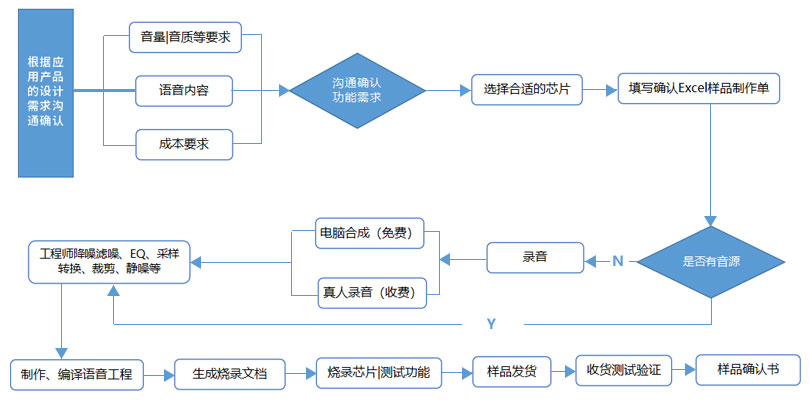
一、烧录前准备
(一)硬件准备
OTP 语音芯片烧录器:请确保选用的唯创知音烧录器与待烧录的 OTP 语音芯片型号完全匹配。例如,针对 WTN6 系列 OTP 芯片,需使用与之适配的特定型号烧录器。仔细检查烧录器外观,查看是否存在破损迹象,接口部位是否完好无损,任何细微的损坏都可能影响烧录效果。
OTP 语音芯片:务必确认所使用的 OTP 语音芯片型号准确无误,且芯片处于全新未烧录状态。由于 OTP 芯片具备一次性编程特性,一旦烧录便无法进行二次擦除与编程操作。认真检查芯片引脚,查看有无弯曲、折断或其他损坏情况。若发现引脚问题,需借助专业工具小心修复,操作过程中要格外谨慎,避免对芯片造成进一步损害,否则将直接影响烧录进程。
连接线:使用唯创知音配套提供的连接线,将烧录器与 OTP 语音芯片进行精准连接。不同型号的烧录器和芯片所采用的接口类型可能有所差异,常见的有 SPI 接口等。连接时,务必确保接口对准,插头稳固插入,防止因接触不良导致烧录失败,任何细微的松动都可能引发数据传输中断。
电源适配器:依据烧录器和芯片的电源规格要求,配备合适的电源适配器。需特别注意电源适配器的输出电压和电流参数,必须与设备的需求严格匹配。例如,部分唯创知音 OTP 芯片可能需要 5V 的稳定供电电压,此时应确保电源适配器能够持续、稳定地输出该电压。连接电源适配器时,要仔细辨别正负极性,严格按照标识正确连接,避免因极性接反而损坏烧录器和芯片,造成不可挽回的损失。
(二)软件准备
烧录软件:获取与所使用的唯创知音烧录器及 OTP 语音芯片完全对应的烧录软件。通常,烧录软件可从唯创知音官方网站下载,下载时需注意选择正确的软件版本,确保软件完整无缺,不存在文件损坏或缺失的情况。若下载的软件为安装包形式,需按照安装向导的提示,将软件正确安装至电脑中。安装过程中,可根据个人需求选择合适的安装路径等选项,但建议使用默认路径,以减少因路径设置不当引发的软件运行问题。安装完成后,若软件需要进行注册或激活操作,请按照官方指引完成相应步骤,以确保软件能够正常使用。
音频数据:提前准备好计划烧录至 OTP 语音芯片的音频数据。音频数据需经过特定格式转换和配置,使其符合烧录软件的识别要求,一般需转换为.bin 文件格式。在准备音频数据时,务必保证音频质量优良,无杂音、卡顿、失真等问题,同时确保音频内容准确无误。由于 OTP 芯片的一次性编程特性,一旦烧录完成,芯片内的音频内容将无法再次修改,因此前期的数据准备工作至关重要。
二、烧录操作步骤
(一)连接设备
小心地将 OTP 语音芯片插入烧录器的对应插槽中。芯片上通常会设有明显的标识,如小三角形或缺口,烧录器插槽上也会有相应标识,插入芯片时,需严格按照标识方向,确保芯片引脚与插槽引脚一一对应,精准无误。插入过程中,应轻轻按压芯片,使其稳固地插入插槽,但切勿用力过猛,以免造成芯片引脚弯曲或折断,影响后续烧录操作。
使用连接线将烧录器与电脑进行连接。若烧录器采用 USB 接口,可直接将 USB 插头插入电脑的 USB 接口;若为其他接口类型,如串口等,需仔细确认接口连接方式,确保连接正确且牢固。连接完成后,电脑系统可能会提示发现新硬件,此时需耐心等待电脑自动安装驱动程序(若烧录器需要驱动支持)。若驱动安装过程出现异常,自动安装失败,需手动安装唯创知音提供的配套驱动程序,以确保烧录器与电脑之间能够实现稳定、高效的通信。
连接电源适配器,为烧录器和 OTP 语音芯片提供稳定的电力支持。接通电源后,打开烧录器的电源开关,密切观察烧录器上的指示灯状态。若指示灯正常亮起,且亮度稳定,表明供电正常;若指示灯不亮或出现闪烁异常等情况,需立即检查电源连接是否牢固、电源适配器是否正常工作,以及烧录器是否存在硬件故障等问题,及时排查并解决,避免在异常供电情况下进行烧录操作,损坏设备。
(二)打开软件并设置参数
双击桌面上的烧录软件图标,启动唯创知音烧录软件。软件启动过程中,可能会出现短暂的界面初始化阶段,在此期间,请耐心等待,不要进行其他操作,以免干扰软件正常启动。
在软件界面中,仔细查找设备选择选项,从设备列表中精准选择与实际连接的 OTP 语音芯片型号完全一致的设备选项。例如,若烧录的是唯创知音 WTN6 系列中的某一具体型号芯片,需在设备列表中准确选中对应的芯片型号,确保软件能够正确识别并与芯片进行通信。
根据实际应用需求,在软件中设置芯片的相关参数,如音频采样率、音量等。不同型号的唯创知音 OTP 语音芯片所支持的参数设置范围可能存在差异,具体设置详情可查阅芯片的数据手册。例如,部分芯片可支持设置音频采样率为 8kHz、16kHz 等不同选项,用户可根据实际应用场景,如对音质要求较高的场合,可选择较高的采样率;对于对存储空间较为敏感的应用,则可选择较低的采样率。音量设置方面,可通过软件中的滑块调节或直接输入具体数值来实现精准调整,以满足不同应用场景下对音量大小的需求。
(三)加载音频数据
在烧录软件界面中,找到用于加载音频数据的功能按钮,通常该按钮会标注为 “导入”“添加” 等字样。点击该按钮,系统将弹出文件选择对话框。
在文件选择对话框中,通过浏览文件夹的方式,找到预先准备好并已转换为正确格式(如.bin 文件)的音频数据文件。选中该文件后,点击 “打开” 按钮,即可将音频数据加载至烧录软件中。加载过程所需时间会根据音频数据文件的大小而有所不同,文件越大,加载时间越长。在此期间,请保持耐心,等待加载完成。加载完成后,软件界面通常会显示音频数据的相关详细信息,如文件大小、音频时长等,方便用户进行核对。
(四)开始烧录
在烧录软件中,再次仔细确认所有设置参数以及加载的音频数据准确无误后,找到 “开始烧录”“编程” 等类似功能按钮。
点击 “开始烧录” 按钮,软件将启动烧录进程,开始将音频数据编程至 OTP 语音芯片中。烧录过程中,软件界面会实时显示烧录进度条,直观展示烧录的进展情况。同时,软件可能会显示相关提示信息,如正在写入数据、校验数据等,以告知用户当前烧录操作的具体状态。烧录过程通常需要一定时间,期间请务必保持烧录器与电脑的连接稳定,不要随意断开连接,不要关闭烧录软件,也不要对芯片或烧录器进行任何其他操作,以免干扰烧录进程,导致烧录失败。
(五)验证烧录结果
烧录完成后,烧录软件会自动对烧录至 OTP 语音芯片中的音频数据进行校验操作。校验过程同样会在软件界面显示进度和结果提示,让用户清晰了解校验进展情况。
如果校验通过,软件将弹出提示框,显示 “烧录成功” 等类似信息,这表明音频数据已成功烧录至芯片中,且数据准确无误,芯片可正常使用。若校验失败,软件会给出相应的错误提示信息,如 “校验和错误”“数据写入失败” 等。此时,用户需仔细检查烧录过程中的各项设置是否正确、连接是否稳固,以及音频数据文件是否存在问题等。排查问题后,需重新进行烧录操作,直至烧录成功为止。
三、注意事项
芯片选择与兼容性:务必严格确保所选用的唯创知音 OTP 语音芯片与烧录器之间具备良好的兼容性。不同型号的烧录器所能支持的芯片型号存在一定局限性,若芯片与烧录器不兼容,可能导致无法进行烧录操作,甚至可能对芯片和烧录器造成不可逆的损坏。在选择芯片和烧录器时,应仔细查阅唯创知音提供的产品说明书、技术文档或咨询官方技术支持人员,确认两者的兼容性,避免因选型错误引发问题。
数据备份:鉴于 OTP 芯片的一次性编程特性,在进行烧录操作前,务必对重要的音频数据进行全面备份。一旦烧录过程出现错误,或者后期需要对音频内容进行更改,由于无法在已烧录的芯片上进行修改,只能更换全新的芯片重新烧录。若此时没有备份数据,将导致数据永久性丢失,给用户带来不必要的损失。因此,养成良好的数据备份习惯至关重要,建议将音频数据备份至多个存储介质中,以提高数据的安全性和可靠性。
操作环境:进行烧录操作时,应尽量选择在具备良好静电防护措施的环境中进行。静电可能会对 OTP 语音芯片和烧录器造成严重损坏,影响设备的正常使用。操作人员可佩戴专业的防静电手环,操作桌面可铺设防静电垫,以有效减少静电产生。同时,要避免在高温、潮湿或存在强电磁干扰的环境中使用烧录器。高温环境可能导致芯片过热损坏,潮湿环境易引发电路短路,强电磁干扰则可能影响数据传输的稳定性,降低烧录成功率。选择适宜的操作环境,有助于确保烧录过程的顺利进行和设备的长期稳定运行。
软件更新:定期关注唯创知音官方网站,检查烧录软件是否有新版本发布。软件更新通常会修复旧版本中存在的一些问题,如兼容性问题、稳定性问题等,同时可能会增加对新芯片型号的支持或优化软件功能,提高烧录效率和可靠性。及时更新软件,能够使烧录器更好地适应不同的应用场景和芯片需求。在更新软件前,建议先备份好之前的软件配置和相关数据,以防更新过程中出现意外情况,导致数据丢失。更新完成后,可按照软件更新说明,重新进行相关设置和参数调整,确保软件正常运行。
故障排查:若在烧录过程中遭遇问题,如芯片无法被软件识别、烧录过程超时等,首先应查阅唯创知音烧录器的用户手册或常见问题解答(FAQ)部分,根据其中的指引进行初步的故障排查。常见的故障原因可能包括芯片放置位置不正确、连接线松动或损坏、电源供应不稳定、软件设置错误等。用户可按照手册提示,逐步检查各个环节,尝试解决问题。若经过排查和尝试,问题仍无法得到有效解决,建议及时联系唯创知音的技术支持人员,向他们详细描述故障现象和操作过程,寻求专业的技术帮助,以尽快恢复烧录操作的正常进行。